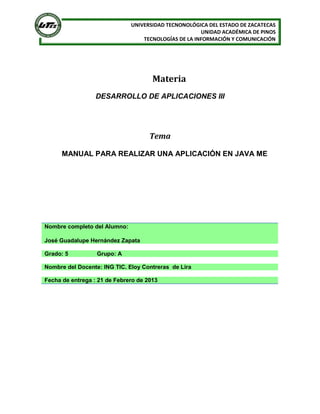
Jimmy1008
- 1. UNIVERSIDAD TECNONOLÓGICA DEL ESTADO DE ZACATECAS UNIDAD ACADÉMICA DE PINOS TECNOLOGÍAS DE LA INFORMACIÓN Y COMUNICACIÓN Materia DESARROLLO DE APLICACIONES III Tema MANUAL PARA REALIZAR UNA APLICACIÓN EN JAVA ME Nombre completo del Alumno: José Guadalupe Hernández Zapata Grado: 5 Grupo: A Nombre del Docente: ING TIC. Eloy Contreras de Lira Fecha de entrega : 21 de Febrero de 2013
- 2. UNIVERSIDAD TECNONOLÓGICA DEL ESTADO DE ZACATECAS UNIDAD ACADÉMICA DE PINOS TECNOLOGÍAS DE LA INFORMACIÓN Y COMUNICACIÓN 1. 2. Esta es la ventana principal de En esta venta vamos a ir a la NetBeans y aquí muestra algunas opción archivo le vamos a dar un opciones como crear proyectos, clic para que nos despliegue el abrirlos, etc. menú donde se encuentra la opción de nuevo proyecto, ahora le damos clic. 3. 4. Después de a ver darle un clic al En esta venta le vamos a dar nombre a nuevo proyecto nos aparece esta nuestro proyecto el cual va llevar el ventana con varias opciones de nombre de “Jimmy” y también nos java, pero nosotros como vamos aparecen las opciones de donde hacer una aplicación móvil elegimos guardar el proyecto, como vemos lo he JAVA ME, como podemos ver al guardado en el escritorio. Como vemos lado derecho están varias opciones, hay dos opciones en la parte de abajo elegimos Mobile Application y le de la pantalla le vamos a quitar la damos siguiente. paloma a la última opción y le damos siguiente.
- 3. UNIVERSIDAD TECNONOLÓGICA DEL ESTADO DE ZACATECAS UNIDAD ACADÉMICA DE PINOS TECNOLOGÍAS DE LA INFORMACIÓN Y COMUNICACIÓN 5. 6. En esta venta le vamos a poner que En esta ventana nada más nos muestra queremos la aplicación en Java, nos complementos del proyecto. Y le damos aparecen varias opciones y vamos a en terminar. elegir el tipo de celular que vamos a configurar para hacer la aplicación. Y le damos en siguiente. 7. 8. En esta ventana le vamos adar el nombre Como podemos ver en esta ventana a nuestro paquete, el cual le puse ya tenemos creado nuestro prueba1, y luego le damos a terminar. proyecto, ahora tenemos que crear nuestro package, le damos clic al botón izquierdo y nos muestra un menú y le damos a nuevo y después nuevo package.
- 4. UNIVERSIDAD TECNONOLÓGICA DEL ESTADO DE ZACATECAS UNIDAD ACADÉMICA DE PINOS TECNOLOGÍAS DE LA INFORMACIÓN Y COMUNICACIÓN . 9. 10. Aquí vamos a darle nombre a nuestra Como ya tenemos nuestro paquete, ahora vamos a crear la clase clase pero como ya nos dio un nombre Visual. Aquí les muestro como lo por default así se lo deje no se lo hice. modifique. Pero si quieren modifícalo lo pueden hacer. 11. 12. Ya de a ver hecho la clase nos da En esta ventana le agregué un form. por default un campo de MIDlet. Lo único que hice fue arrastrarlo, desde las paletas. Que se encuentran a un costado (derecho) de la imagen
- 5. UNIVERSIDAD TECNONOLÓGICA DEL ESTADO DE ZACATECAS UNIDAD ACADÉMICA DE PINOS TECNOLOGÍAS DE LA INFORMACIÓN Y COMUNICACIÓN 13. 14. En esta ventana como podemos ver En esta ventana como podemos ver el form, ya tiene dos bloques más, lo hay una flecha, esto nos indica que lo que paso fue que le agregué un vamos a unir. Esto se hace Itemcommand y un Exitcommand, lo poniéndose en el MIDlet y arrastrarla, que hice fue arrastrarlos y ubicarlos hacia el form. encima del form. Estos se encuentran en el lado derecho y se encuentran en propiedades. 15. 16. Aquí en esta ventana nos vamos Aquí la ventana nos muestra la unión Screen y bueno como se puede completa entre el MIDlet y el form. observar nos abre esta imagen. Esta Nadamás cambia algo el Exitcommand imagen se da por el motivo que ahora va hacia el MIDlet. hemos agregado el MIDlet y el Form. Como podemos ver en esta ventana ya están unidos nuestro MIDlet y nuestro Form.
- 6. UNIVERSIDAD TECNONOLÓGICA DEL ESTADO DE ZACATECAS UNIDAD ACADÉMICA DE PINOS TECNOLOGÍAS DE LA INFORMACIÓN Y COMUNICACIÓN 17. 18. 18. Ahora vamos a cambiarle el nombre al Después de a ver hecho lo anterior nos va Itencommand, esto se hace botón abrir una ventana donde se puede cambiar izquierdo y nos abre un menú, viene una el nombre, yo se lo cambie y le puse opción que se llama Rename. Calcular. 19. 20. Como podemos ver el botón Ahora lo que vamos hacer es cámbiale al itencommand ya ha cambiado su Form el nombre esto se hace pulsando el nombre a Calcular y el botón botón izquierdo y después este nos Exitcommand también tiene otro muestra el menú que nos muestra varias nombre que es el de Salir, esto lo hice opciones, tomaremos la opción como se lo cambie al Itemcommand. propiedades.
- 7. UNIVERSIDAD TECNONOLÓGICA DEL ESTADO DE ZACATECAS UNIDAD ACADÉMICA DE PINOS TECNOLOGÍAS DE LA INFORMACIÓN Y COMUNICACIÓN 21. 22. 22. Como podemos ver después de a ver Como podemos ver el nombre que darle clic a propiedades, nos lleva a le pusimos ha sido cambiado. esta ventana donde le cambiares el nombre al Form, en la opción Title le puedes poner el nombre que tú quieras, pero yo le puse conversor de unidades. 23. 24. Ahora lo que necesito es agregar un Como observamos el TextFiel ya TextFiel, para esto seleccionó el está agregado. botón izquierdo, tengo la opción de nuevo y cómo podemos ver esta casi abajo el Textfiel que utilizaremos.
- 8. UNIVERSIDAD TECNONOLÓGICA DEL ESTADO DE ZACATECAS UNIDAD ACADÉMICA DE PINOS TECNOLOGÍAS DE LA INFORMACIÓN Y COMUNICACIÓN 25. 26. Aquí ya he agregado todos los Texfiel Ahora nos posicionamos en el botón que necesito para que el programa Calcular le damos botón izquierdo y nos funcione esto se hace como lo hice aparece el menú con una opción Go To anteriormente. Source le damos clic. 27. 28. Como vemos este es el código que se Ahora de que ya has agregado el inserta (este tú lo agregas) el cual nos código, en la parte superior de la apareció por el motivo que hicimos lo imagen hay como un botón que es de anterior. play, le damos clic y esperamos que nos ejecute el programa.
- 9. UNIVERSIDAD TECNONOLÓGICA DEL ESTADO DE ZACATECAS UNIDAD ACADÉMICA DE PINOS TECNOLOGÍAS DE LA INFORMACIÓN Y COMUNICACIÓN 29. 30. Ya después de a ver ejecutado el Aquí ya muestra la programa te va aparecer este funcionalidad del celular, la celular, con su interfaz gráfica y cual es dividir una cantidad ya con sus botones, en pocas sea cualquiera en millares, palabras funciona como un celular decenas, centenas y unidades. real.
- 10. UNIVERSIDAD TECNONOLÓGICA DEL ESTADO DE ZACATECAS UNIDAD ACADÉMICA DE PINOS TECNOLOGÍAS DE LA INFORMACIÓN Y COMUNICACIÓN